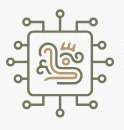Appearance
Ubicación de la página creada a base del templete
Una vez creada nuestra página basada en el templete, procedemos a ubicar la página que creamos para editarla:
Nos desplazándose hacia arriba, encontraremos la sección denominada "Static Pages" dentro de la pestaña "Paginas".
Identificaremos la Carpeta de nuestra Secretaría
Nota: Actualmente se pueden visualizar todas las páginas. Es crucial tener prudencia al seleccionar una página para evitar errores al editar. Es importante tener prudencia al elegir la página a editar, para evitar el error de modificar páginas que no corresponden a nuestra dependencia.
Una vez localizada la carpeta de nuestra secretaría, verificamos que la página creada previamente ya se encuentre dentro de nuestra carpeta.
Edición del Contenido de la página
Para editar el contenido de la página, seguiremos los pasos siguientes:
Creación de una Rama:
- Elegimos la página que deseamos editar.
- Localizamos el símbolo con una flecha hacia la derecha ("Create page branch").
- Damos clic en este símbolo para crear una rama, lo que nos permitirá editar el contenido de la página sin modificar el diseño original.
Nota: Este método es útil para evitar daños al diseño original de la página y permite realizar ediciones sin preocupaciones.
Uso de la Pestaña de Navegador:
- En la pestaña de navegador, podemos visualizar los componentes que trae la página por defecto.
Cada página utiliza componentes homogéneos para garantizar un diseño uniforme en todo el sitio. Es fundamental identificarlos y saber cómo utilizarlos:
Componentes principales:
- Hero: Sección inicial que incluye un encabezado principal, subtítulos e imágenes destacadas.
- Footer: Elemento al final de la página que contiene información de contacto, enlaces y aviso de privacidad.
- Componentes de contenido: Bloques que contienen texto, imágenes o gráficos organizados en el cuerpo del sitio.
- Componentes con contenido CMS: Elementos dinámicos que muestran contenido como noticias, programas o convocatorias.
Identificar y usar componentes:
- Cada componente se encuentra etiquetado y organizado dentro de la pestaña "componentes".
- Podrás encontrar una gran variedad de componentes ya creados en la carpeta de "componentes compartidos" que se adaptarán perfectamente a tu página y hay diseño preestablecido que están organizados por carpetas de las secretarías como el Hero y Footer.
- Para editar, simplemente selecciona el componente y modifica el contenido de acuerdo con las instrucciones de la sección Editor de contenido (Componente).
- Podremos eliminar, editar, mover componentes o agregar nuevos componentes desde la pestaña "Componentes", según sea necesario.
Actualización y Revisión de la Branch para la publicación del Sitio Web
Paso 1: Actualización de la Branch
Una vez editada la página y agregados los componentes deseados:
- Selecciona en el menú desplegable de la Branch (color naranja) con el nombre de la página que estás editando.
- Haz clic en la opción Check for Updates.
- Aparecerá una ventana emergente:
- Si existen actualizaciones disponibles, selecciona Pull Update.
- Si no hay actualizaciones, solo selecciona OK.
Paso 2: Previsualización de tu página web
Antes de proceder al siguiente paso es importante previsualizar tu página web, presionas la opción "Visualizar (Preview)", podrás ver una versión preliminar de tu página en tiempo real. Esta función te permite observar cómo quedará tu página con los componentes que has elegido, tal como si ya estuviera publicada.
Esto te ayudará para realizar ajustes antes de Solicitar la revisión. De esta manera, nos aseguramos de que todos los elementos están en su lugar y que el diseño se vea tal como lo planeaste, asegurando una excelente experiencia de usuario una vez que la página esté en línea.
Paso 3: Solicitud de Revisión
Una vez que se haya revisado la página, procederemos a fusionar la rama con el diseño original, seguiremos los siguientes pasos:
- Selecciona en el menú desplegable de la Branch (color naranja) con el nombre de la página que estás editando.
- Actualiza la Branch:
- Accede al menú desplegable y selecciona la opción Request Review.
- Se mostrará una ventana emergente.
- En el campo Required Reviewers:
- Selecciona a la Agencia de Transformación Digital.
- Redacta un mensaje explicando los cambios realizados.
- Una vez completado el mensaje:
- Haz clic en Send Request para enviar la Branch a revisión.
Nota: Las publicaciones de los sitios están a cargo de la Agencia de Transformación Digital.
- Si los cambios NO son aprobados, recibirás un informe detallando los errores detectados (diseño, sintaxis u otros).
- Corrige los errores señalados y vuelve al Paso 3: Solicitud de Revisió, esto se hace para garantizar la calidad del contenido y evitar errores futuros.